5 Maneiras de executar o software Windows em um Mac

Os Macs têm um ecossistema próspero de software, mas alguns programas ainda suportam apenas o Windows. Se você deseja usar software comercial ou executar jogos de PC com Windows, há várias maneiras de executar programas do Windows no seu Mac.
Alguns desses métodos são semelhantes às maneiras de instalar o software Windows no Linux ou executar programas do Windows em um computador. Chromebook. Máquinas virtuais, inicialização dupla, a camada de compatibilidade do Wine e soluções de área de trabalho remota estão incluídas aqui
Máquinas Virtuais
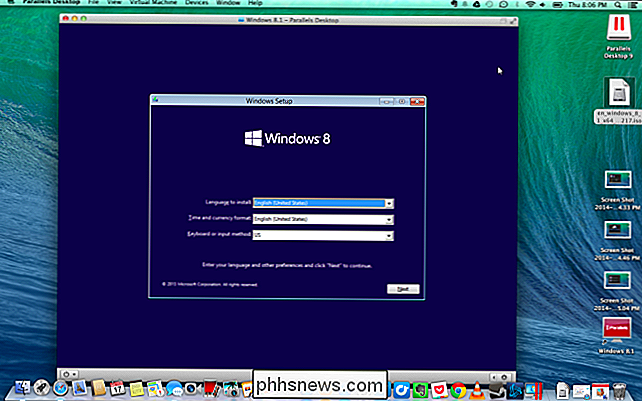
Recomendamos usar um programa de máquina virtual, idealmente Parallels ou VMWare Fusion, para executar aplicativos Windows em um Mac sem reiniciar. Para desempenho máximo, o que é particularmente necessário para jogos, recomendamos o boot dual do Windows com o Boot Camp.
Uma máquina virtual é uma das melhores maneiras de executar o software de área de trabalho do Windows. Eles permitem que você instale o Windows e outros sistemas operacionais em uma janela na área de trabalho do Mac. O Windows vai pensar que ele está sendo executado em um computador real, mas na verdade está sendo executado dentro de um software no seu Mac.
Você não precisa usar o programa do Windows na janela da máquina virtual - muitos programas de máquina virtual permitem para quebrar programas do Windows fora de sua janela de máquina virtual para que eles possam aparecer na sua área de trabalho Mac. No entanto, eles ainda estão sendo executados na máquina virtual em segundo plano.
Você precisará de uma licença do Windows para instalar o Windows em uma máquina virtual. Se você já tem uma chave de produto, você pode baixar a mídia de instalação do Windows gratuitamente e instalá-la em um programa de máquina virtual.
RELATED: Como executar programas do Windows em seu Mac com o Parallels
programas para Mac incluem Parallels e VMware Fusion. Cada um desses é um programa pago, então você terá que comprar uma licença do Windows e uma cópia do programa de sua máquina virtual de sua preferência. Você também pode usar o VirtualBox for Mac totalmente gratuito e de código aberto, mas o suporte a gráficos 3D e a integração do sistema operacional Mac não são tão bons. O Parallels e o VMWare Fusion oferecem testes gratuitos, para que você possa experimentar todos esses programas e decidir o que é melhor para você.
Observação: Geralmente, não recomendamos softwares pagos, mas no caso do Parallels Desktop, algo que usamos no How-To Geek todos os dias para testar software e executar o Windows. A integração com o macOS é incrivelmente bem feita, e a velocidade acaba com o VirtualBox. A longo prazo, o preço vale a pena.
Há uma grande desvantagem para as máquinas virtuais: o desempenho dos gráficos 3D não é incrível, então essa não é a melhor maneira de executar os jogos do Windows no seu Mac. Sim, pode funcionar, especialmente com jogos mais antigos, mas você não terá o melhor desempenho, mesmo em uma situação ideal. Muitos jogos, especialmente os mais novos, não serão reproduzidos. É aí que entra a próxima opção
Boot Camp
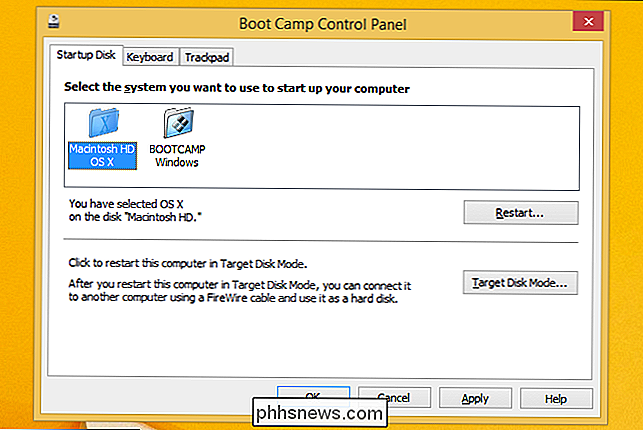
RELACIONADOS: Como instalar o Windows em um Mac com o Boot Camp
O Boot Camp da Apple permite que você instale o Windows junto com o MacOS no seu Mac. Apenas um sistema operacional pode ser executado por vez, então você terá que reiniciar o seu Mac para alternar entre o macOS e o Windows. Se você já instalou o Linux no seu PC Windows, é bem assim.
Instalar o Windows como um sistema operacional real no seu Mac é a melhor idéia se você quer jogar jogos do Windows ou usar aplicativos exigentes que precisam de tudo o desempenho que eles podem obter. Ao instalar o Windows no seu Mac, você poderá usar aplicativos do Windows e do Windows com o máximo desempenho possível. O seu Mac funcionará bem como um PC com Windows com as mesmas especificações.
A desvantagem aqui é que você não pode executar aplicativos macOS e aplicativos do Windows lado a lado ao mesmo tempo. Se você deseja apenas executar um aplicativo de área de trabalho do Windows junto com seus aplicativos Mac, uma máquina virtual provavelmente será ideal. Por outro lado, se você quiser jogar os jogos mais recentes do Windows no seu Mac, o Boot Camp será o ideal.
Assim como com as máquinas virtuais, você precisará de uma licença do Windows para instalar o Windows no seu Mac.
Wine
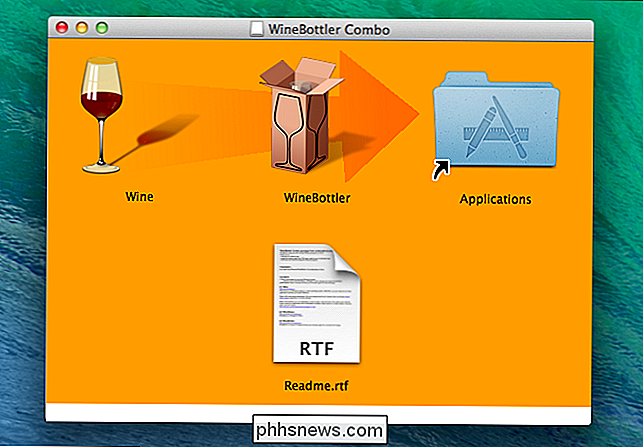
RELACIONADOS: Como executar programas do Windows em um Mac com o Wine
O Wine se originou no Linux. É uma camada de compatibilidade que permite que os aplicativos do Windows sejam executados em outros sistemas operacionais. Essencialmente, o Wine é uma tentativa de reescrever o código do Windows do qual os aplicativos dependem para que possam ser executados em outros sistemas operacionais. Isso significa que o vinho está longe de ser perfeito. Ele não será executado em todos os aplicativos do Windows e terá erros em muitos deles. O Wine AppDB pode dar uma idéia de quais aplicativos são suportados, embora se concentre no suporte ao Linux.
No entanto, o Wine é uma maneira de tentar executar aplicativos do Windows em um Mac. Como isso não exige que você use o Windows, não é necessária uma licença do Windows para usar o Wine. É completamente grátis. Basta baixar o Wine ou o WineBottler para macOS e ver o quão bem ele funciona para o seu aplicativo
CrossOver Mac
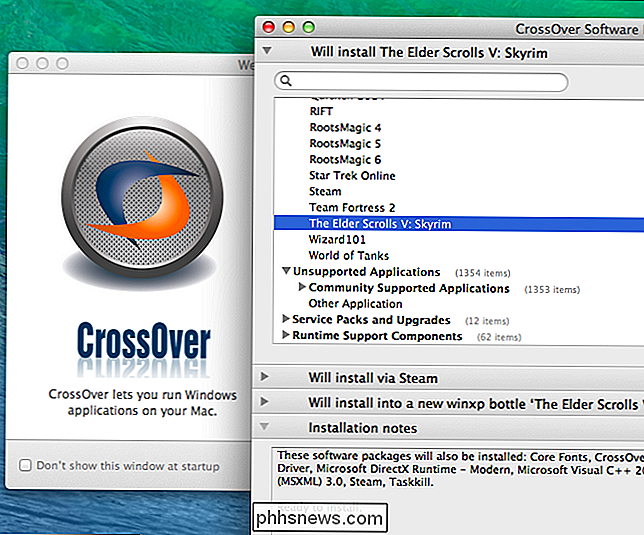
O CrossWorker da CodeWeavers é um aplicativo pago que executará programas do Windows no Mac. Ele usa o código Wine de código aberto para fazer isso, mas o CrossOver fornece uma interface gráfica agradável e se concentra em apoiar oficialmente programas populares. Se um programa oficialmente suportado não funcionar, você pode entrar em contato com a CodeWeavers e esperar que ele funcione para você. O CodeWeavers contribui com seus aprimoramentos para o projeto Wine de código aberto, portanto, pagar pelo CrossOver Mac também ajuda o próprio projeto do Wine.
O CrossOver oferece uma avaliação gratuita que você deseja testar primeiro. Você também pode ver uma lista de quais programas funcionam bem no CrossOver antes de comprar. Embora o CrossOver se concentre na compatibilidade, ele ainda é baseado no Wine e não funcionará com tudo.
A maioria das pessoas provavelmente ficará mais feliz com um programa de máquina virtual e uma licença do Windows. Com o CrossOver, não é necessário executar uma máquina virtual do Windows, mas, se você executar uma máquina virtual do Windows, poderá executar quase todos os programas do Windows com menor risco de erros. O CrossOver teoricamente permite que você execute jogos de PC com Windows em um Mac com melhor desempenho do que você obteria em uma máquina virtual, mas corre o risco de se deparar com bugs e programas sem suporte. O Boot Camp ainda pode ser uma solução melhor para isso
Área de trabalho remota
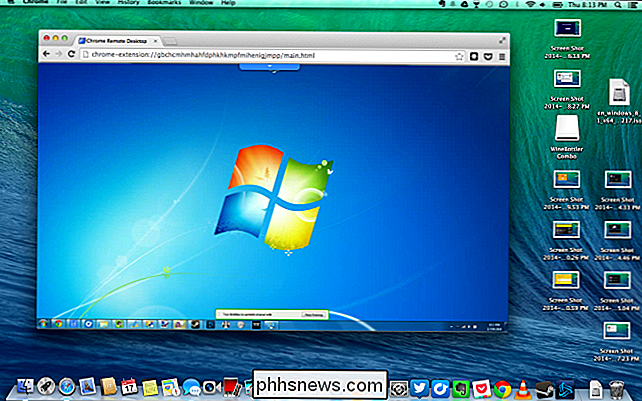
RELACIONADA: Como acessar a área de trabalho remota do Windows pela Internet
Se você já tem um sistema Windows, pode ignorar a execução do software do Windows em seu Mac completamente e use o software de desktop remoto para acessar a máquina Windows a partir da área de trabalho do seu Mac. Organizações com software comercial executado no Windows podem hospedar servidores Windows e disponibilizar seus aplicativos para Macs, Chromebooks, PCs Linux, iPads, tablets Android e outros dispositivos. Se você é apenas um usuário doméstico que também tem um PC com Windows, pode configurar esse PC com Windows para acesso remoto e conectá-lo sempre que precisar de um aplicativo do Windows. Lembre-se de que isso não é ideal para aplicativos visualmente intensivos, como jogos para PC.
Se você é usuário do Google Chrome, pode usar a Área de trabalho remota do Google Chrome para se conectar a um computador Windows com o Google Chrome.
Todos esses truques obviamente exigem mais trabalho do que simplesmente instalar um programa do Windows em um PC Windows. Se você tem um Mac, você deve se concentrar em usar o software Mac quando possível. Os programas do Windows também não serão tão integrados ou funcionarão.
Talvez seja necessário comprar uma licença do Windows para o seu Mac para obter a melhor compatibilidade, esteja você usando uma máquina virtual ou instalando o Windows no Boot Camp. Wine e CrossOver são boas ideias, mas não são perfeitas.
Crédito da imagem: Roman Soto no Flickr

As melhores ferramentas on-line para ajudar você a construir seu próximo PC
Construir sua própria área de trabalho não é tão difícil quanto parece - é frequentemente chamada de “LEGO para adultos”. ser um pouco condescendente (os adultos também podem gostar de LEGOs, ya jerks), não é errado. Mesmo assim, a grande variedade de opções, opções e problemas de compatibilidade pode ser intimidante, especialmente para um desenvolvedor iniciante.

Como alternar ou iniciar aplicativos a partir da barra de toque do MacBook Pro
A Apple colocou uma tela sensível ao toque no MacBook Pro, mas não oferece uma maneira de iniciar ou alternar aplicativos a partir dela. Sério, Apple? Parece um descuido, mas felizmente alguns desenvolvedores se apresentaram para oferecer esse recurso. Dois aplicativos principais oferecem comutação e inicialização de aplicativos de barra de toque: TouchSwitcher e Rocket.



